11. Usando bibliotecas externas¶
11.1. GDAL¶
Foi incluída uma das aplicações mais comuns de uso com GDAL que se denomina ogr2ogr. Para usá-la a partir de u, script podemos usar as seguintes linhas, modificando os caminhos pelos de nossos dados. O resultado é uma transformação de um arquivo geojson em um shape:
from gvsig import *
from gvsig import uselib
uselib.use_plugin("org.gvsig.gdal.app.mainplugin")
from org.gvsig.gdal.app.mainplugin.common import ogr2ogr
def gdalapp(argsAsString):
import shlex
x = shlex.split(argsAsString)
print "Function: ", x.pop(0)
print "Args: ", x
ogr2ogr.main(x)
def main(*args):
"""ogr2ogr from gdal"""
"""
ogr2ogr.main(["-t_srs", "CRS:84",
"-f",
"ESRI Shapefile",
"C:/temp/j1",
"C:/temp/countries.geojson",
"-overwrite",
"-skipfailures"
])
"""
gdalapp("ogr2ogr -t_srs 'EPSG:4326' -f 'ESRI Shapefile' C://temp//j1.shp D://gvdata//countries023.geojson -overwrite -skipfailures")
loadShapeFile("C:/temp/j1.shp")
11.2. jfreechart¶
Uma biblioteca que vem com o gvSIG é a jfreechart e podemos usá-la para gerar gráficos.
Gerar gráfico e salvá-lo em formato .jpeg no disco.
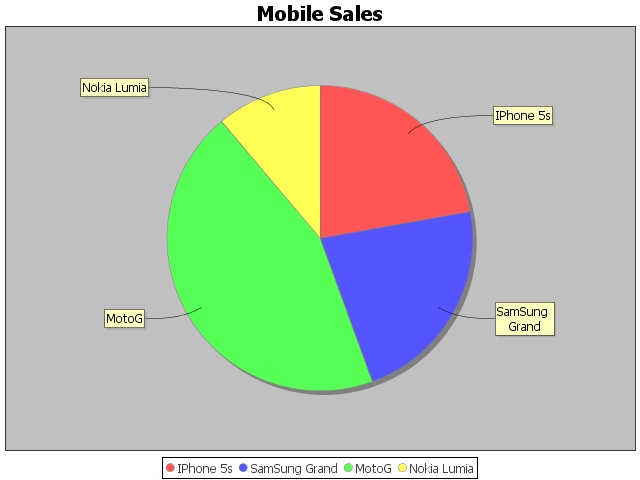
Código:
from java.io import File
from org.jfree.chart import ChartUtilities
from org.jfree.chart import ChartFactory
from org.jfree.chart import JFreeChart
from org.jfree.data.general import DefaultPieDataset
#Save chart into jpeg file
def main():
dataset = DefaultPieDataset( )
dataset.setValue("IPhone 5s", float( 20 ) )
dataset.setValue("SamSung Grand", float( 20 ) )
dataset.setValue("MotoG", float( 40 ) )
dataset.setValue("Nokia Lumia", float( 10 ) )
chart = ChartFactory.createPieChart(
"Mobile Sales", # chart title
dataset, # data
True, # include legend
True,
False)
width = 640
height = 480
pieChart = File( "D:/pieChart.jpeg" )
ChartUtilities.saveChartAsJPEG( pieChart , chart , width , height )
Outro exemplo que gera uma tela com o resultado.
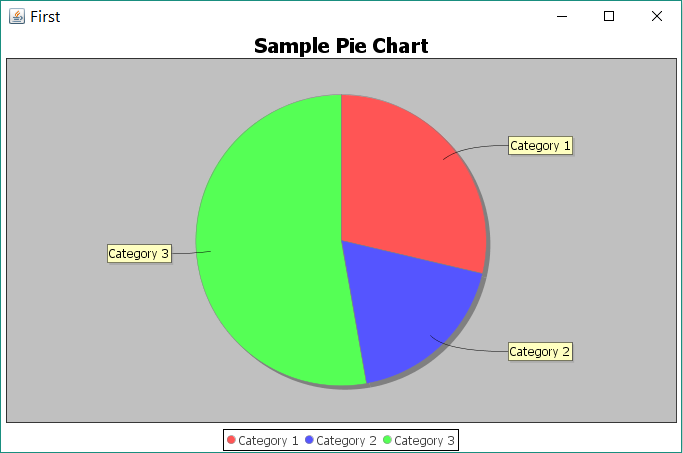
Código:
from org.jfree.chart import ChartFactory
from org.jfree.chart import ChartFrame
from org.jfree.chart import JFreeChart
from org.jfree.data.general import DefaultPieDataset
from org.jfree.ui import RefineryUtilities
"""
* A simple introduction to using JFreeChart. This demo is described in the
* JFreeChart Developer Guide.
* Translated from Java to Jython by Alfonso Reyes
"""
class First:
"""
* The starting point for the demo.
*
* @param args ignored.
"""
# create a dataset...
data = DefaultPieDataset()
data.setValue("Category 1", 43.2)
data.setValue("Category 2", 27.9)
data.setValue("Category 3", 79.5)
# create a chart...
chart = ChartFactory.createPieChart(
"Sample Pie Chart",
data,
True, # legend?
True, #tooltips?
False # URLs?
)
# create and display a frame...
frame = ChartFrame("First", chart)
#frame.setSize(100 , 100) #Position
#RefineryUtilities.centerFrameOnScreen( frame )
frame.pack()
frame.setVisible(True)
def main():
app = First()
11.3. jOpenDocument¶
11.3.1. Editando ODT¶
Abrir novo documento do LibreOffice
jOpenDocument - Insert Field - fieldName
Inserir uma imagem Clique direito sobre a Imagem: Imagem - Opções - Nome: Imagem1
11.3.2. Editando ODS¶
Nota
Después de modificarlo hay que abrirlo y presionas Control+Mayusculas+F9 para recalcular las celdas
11.3.3. Exemplos¶
Editar Planilha ODS:
from gvsig import *
from java.io import File
from java.util import Date
from org.jopendocument.model import OpenDocument
from org.jopendocument.dom.spreadsheet import SpreadSheet
from org.jopendocument.dom import OOUtils
def main(*args):
#Exemplo de Edição de arquivos ODS con jOpenDocument
#baseado en http://www.jopendocument.org/start_spreadsheet_2.html
#arquivos modelo http://www.jopendocument.org/downloads.html
pathTemplate = r"C:/joo/invoice.ods"
pathOutput = r"C:/joo/fillingTest1.ods"
#Acesso a planilha e número de folha
file = File(pathTemplate)
sheet = SpreadSheet.createFromFile(file).getSheet(0)
#Definir data atual à célula I10
sheet.getCellAt("I10").setValue(Date())
#Modificar o valor da célula 1,1. Seria B2
sheet.setValueAt("Template - 1", 1, 1)
#Várias modificações
sheet.getCellAt("B27").setValue("On site support")
sheet.getCellAt("F24").setValue(301)
sheet.getCellAt("H27").setValue(350)
sheet.getSpreadSheet().getTableModel("Products").setValueAt(10, 5, 4) #F27
#Salvamos o arquivo
outputFile = File(pathOutput)
OOUtils.open(sheet.getSpreadSheet().saveAs(outputFile))
Editar Planilha ODT:
from gvsig import *
import sys
from geom import *
from java.io import File
#from org.jdom import Namespace
from java.util.Map import *
import java.util.ArrayList as ArrayList
from org.jopendocument.dom.template import JavaScriptFileTemplate
from org.jopendocument.util.CollectionUtils import createMap
def main(*args):
#Exemplo de Edição de arquivos ODT com jOpenDocument
#baseado en http://www.jopendocument.org/start_text_2.html
#arquivos modelo http://www.jopendocument.org/downloads.html
pathTemplate = r"C:\joo\test.odt"
pathOutput = r"C:\joo\test4"
#Criamos modelo
templateFile = File(pathTemplate)
outFile = File(pathOutput)
template = JavaScriptFileTemplate(templateFile)
# Principal: Determinar valores de um campo
template.setField("toto", "value set using setField()")
template.setField("a", "14")
#Ao dar duplo clique sobre a linha verde aparece o nome
#ao qual temos que fazer referência
template.hideParagraph("p1") #showParagraph
template.showSection("section1") #hideSection
#Valores da tabela
months = ArrayList()
months.add(createMap("name","January", "min", "-12", "max", "3"))
months.add(createMap("name", "February", "min", "-8", "max", "5"))
months.add(createMap("name", "March", "min", "-5", "max", "12"))
months.add(createMap("name", "April", "min", "-1", "max", "15"))
months.add(createMap("name", "May", "min", "3", "max", "21"))
template.setField("months", months)
ddoc = template.createDocument()
ddoc.saveAs(outFile)
Substituir imagem:
pathImg = r"C:/joo/img02.png"
ddoc = template.createDocument()
#ddoc.getDescendantByName("draw:frame","Imagen1").setAttribute("href", "file:///" + pathImg,Namespace.getNamespace("xlink", "http://www.w3.org/1999/xlink"))
ddoc.saveAs(outFile)



